Cách tải Crunchyroll trên TV Samsung: hướng dẫn chi tiết
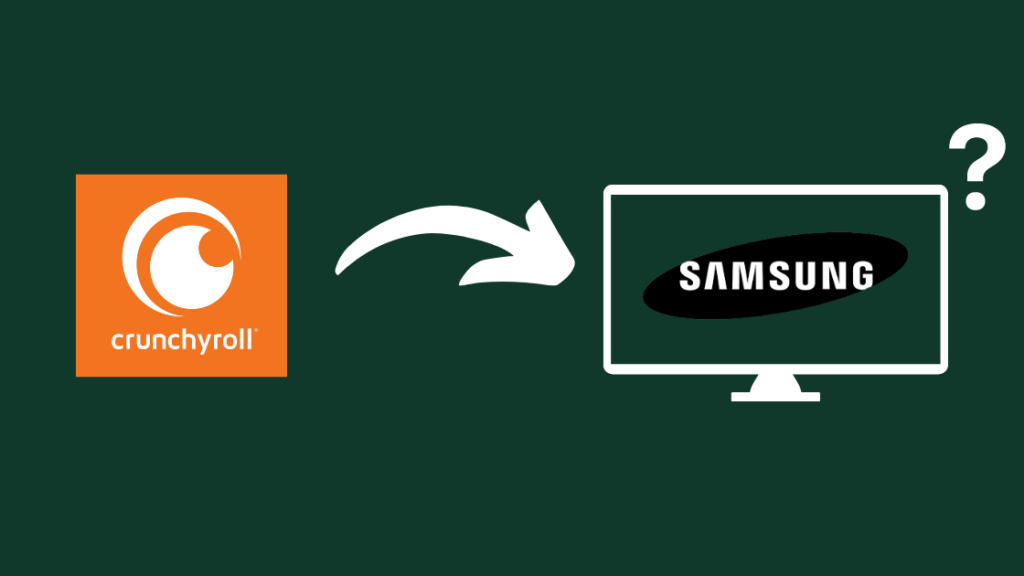
Mục lục
Bên cạnh các chương trình truyền hình và phim ảnh, thỉnh thoảng tôi cũng xem phim hoạt hình khi hết nội dung muốn xem.
Tôi chủ yếu sử dụng Crunchyroll trên điện thoại để xem phim hoạt hình nhưng tôi muốn xem nếu tôi có thể xem nó trên TV Samsung màn hình lớn của mình.
Tôi chưa bao giờ thấy ứng dụng này khi duyệt qua nội dung trên TV, vì vậy tôi muốn chắc chắn rằng liệu tôi có thể nhận được dịch vụ phát trực tuyến trên điện thoại thông minh Samsung của mình không TV.
Tôi đã truy cập trực tuyến vào các diễn đàn hỗ trợ của Crunchyroll và liên hệ với Samsung để tìm hiểu xem TV của tôi có hỗ trợ ứng dụng này không.
Vài giờ sau khi nghiên cứu xong, tôi đã có thể hiểu rõ hơn về tình huống và hiểu cách tôi có thể biến điều này thành hiện thực.
Ngoài ra, hãy đọc các bài đánh giá của chúng tôi về loa soundbar tốt nhất dành cho TV Samsung, vì anime hay cần một bộ loa tốt.
Xem thêm: Đã đạt đến giới hạn kích thước thư: Cách khắc phục trong vài giâyBài viết này có mọi thứ tôi tìm thấy và những cách dễ dàng nhất để bắt đầu xem Crunchyroll trên Samsung Smart TV của bạn.
Để xem Crunchyroll trên TV Samsung của bạn, hãy chiếu điện thoại hoặc máy tính của bạn lên TV và phát Nội dung. Bạn cũng có thể sử dụng bảng điều khiển trò chơi hoặc máy chủ phương tiện Plex nếu bạn đã thiết lập.
Hãy đọc tiếp để tìm hiểu cách bạn có thể xem nội dung từ Crunchyroll khi không có ứng dụng gốc cho TV Samsung.
Tôi có thể tải Crunchyroll trên TV Samsung của mình không?
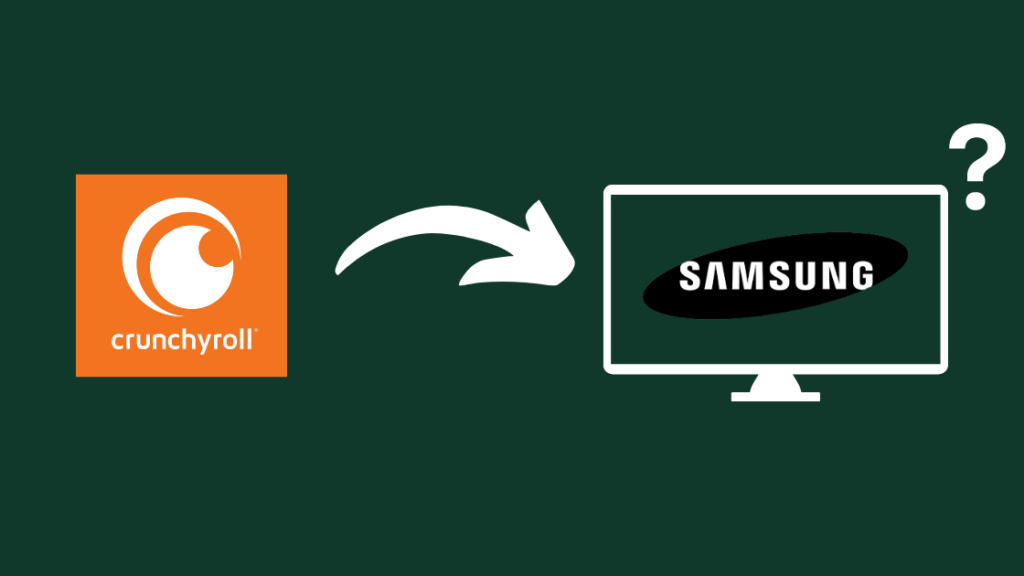
Thật không may, Crunchyroll đã ngừng hỗ trợ các ứng dụng của họ trên tất cả các TV thông minh của Samsung.
Điều này có nghĩa là bạn sẽ không thể sử dụng được nữa' tcài đặt ứng dụng từ cửa hàng ứng dụng của TV và các phiên bản đã cài đặt sẽ ngừng hoạt động khi thời gian gia hạn kết thúc.
Ngay cả khi bạn đã đăng ký Crunchyroll, bạn sẽ mất quyền truy cập vào ứng dụng, nhưng chỉ trên TV Samsung của bạn.
Ứng dụng sẽ không bị ảnh hưởng trên các thiết bị còn lại của bạn.
Điều này khiến chúng tôi có một số lựa chọn thay thế để xem nội dung từ Crunchyroll trên TV Samsung, bao gồm thiết lập máy chủ phương tiện từ xa hoặc phản chiếu một trong các thiết bị của bạn.
Vì không còn hỗ trợ riêng cho ứng dụng trên TV thông minh Samsung nên bạn sẽ phải dựa vào các thiết bị mà bạn đang lưu trữ ứng dụng để cập nhật ứng dụng.
Sử dụng Plex

Nếu PC hoặc máy tính xách tay của bạn được kết nối với cùng một mạng với TV, bạn có thể thử thiết lập máy chủ phương tiện Plex trên đó.
Sẽ thành công' không sử dụng dữ liệu internet của bạn khi bạn sử dụng máy chủ để truyền trực tuyến tới bất kỳ thiết bị nào trong nhà vì máy chủ chỉ sử dụng mạng cục bộ.
Xem thêm: Vùng phủ sóng di động của Hoa Kỳ Vs. Verizon: Cái nào tốt hơn?Để thiết lập Plex trên máy tính của bạn:
- Tải xuống Plex và cài đặt phần mềm.
- Khởi chạy ứng dụng đã cài đặt.
- Khi cửa sổ trình duyệt bật lên, hãy đăng nhập vào Plex hoặc tạo tài khoản mới.
- Làm theo các bước mà trình hướng dẫn thiết lập trình bày và tạo thư viện cũng như thêm phương tiện mà bạn yêu cầu. Vì chúng tôi chỉ muốn xem Crunchyroll được phát trực tuyến nên bạn có thể bỏ qua việc thêm phương tiện.
- Cài đặt plugin Plex Crunchyroll.
- Khởi động lại máy chủ phương tiện của bạn.
- Bây giờ hãy cài đặt Plex trênTV Samsung của bạn và đăng nhập vào tài khoản của bạn.
- Sử dụng ứng dụng để tìm máy chủ phương tiện bạn vừa tạo và kết nối với nó.
- Bạn có thể bắt đầu xem Crunchyroll từ phần Kênh của ứng dụng Plex.
Phản chiếu điện thoại của bạn với TV Samsung
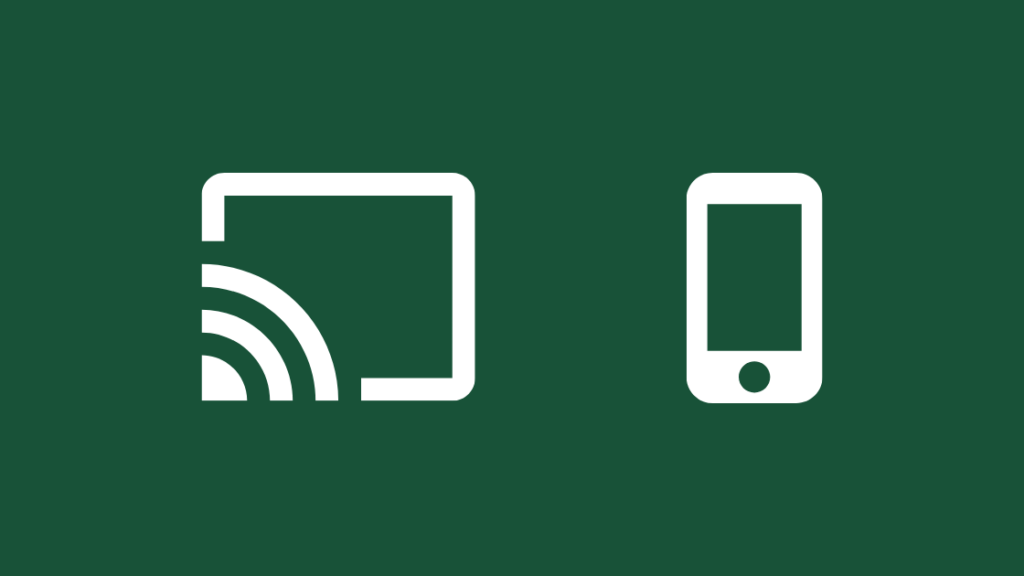
Nếu bạn không muốn thiết lập máy chủ phương tiện để xem Crunchyroll và muốn có một tùy chọn thuận tiện hơn , bạn có thể phản chiếu ứng dụng Crunchyroll trên điện thoại của mình với TV Samsung.
- Mở ứng dụng Crunchyroll.
- Kiểm tra biểu tượng truyền ở trên cùng bên phải.
- Nhấn vào biểu tượng để mở danh sách các thiết bị có thể truyền.
- Chọn TV Samsung của bạn từ danh sách.
- Sử dụng điện thoại của bạn để điều hướng đến nội dung bạn muốn xem và thưởng thức!
Phản chiếu PC của bạn với TV Samsung
Bạn cũng có thể sử dụng máy tính của mình để phản chiếu mọi thứ trong trình duyệt Google Chrome tới TV thông minh Samsung của mình.
Để thực hiện việc này :
- Mở tab Chrome mới.
- Truy cập trang web Crunchyroll và đăng nhập vào tài khoản của bạn.
- Nhấp vào ba dấu chấm ở trên cùng bên phải của cửa sổ trình duyệt.
- Nhấp vào Truyền .
- Chọn TV Samsung của bạn.
- Bạn nên truyền tab để tiết kiệm tài nguyên và tăng hiệu suất phát trực tuyến.
Sử dụng Bảng điều khiển trò chơi
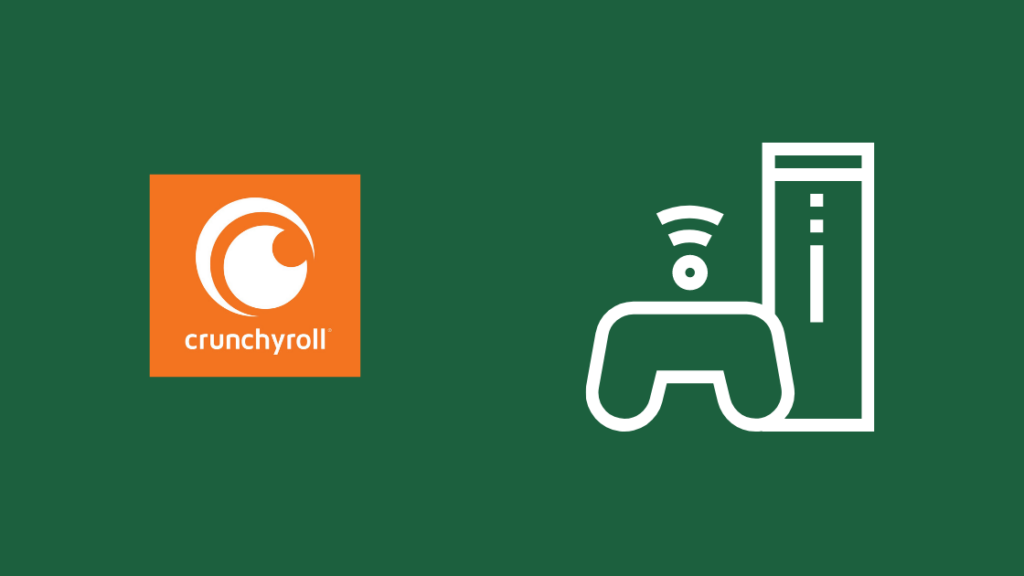
Cả hai bước phản chiếu mà tôi đã đề cập trước đây đều yêu cầu bạn phải dành riêng thiết bị để phản chiếu và trong khi thiết bị đang được nhân đôi, bạn sẽ không thể làm bất cứ điều gì khác mà không cómọi thứ được phản chiếu trên TV.
Vì vậy, thay vì phản chiếu TV của bạn, bạn có thể sử dụng bảng điều khiển trò chơi của mình, chẳng hạn như Xbox, PlayStation hoặc Nintendo Switch, để xem Crunchyroll.
Để thực hiện việc này :
- Mở cửa hàng ứng dụng trên bảng điều khiển của bạn.
- Sử dụng thanh tìm kiếm để tìm ứng dụng Crunchyroll.
- Cài đặt và khởi chạy ứng dụng khi cài đặt xong.
- Đăng nhập vào tài khoản Crunchyroll của bạn.
- Từ đây, bạn có thể tìm thấy nội dung mình muốn xem.
Sử dụng Streaming Stick
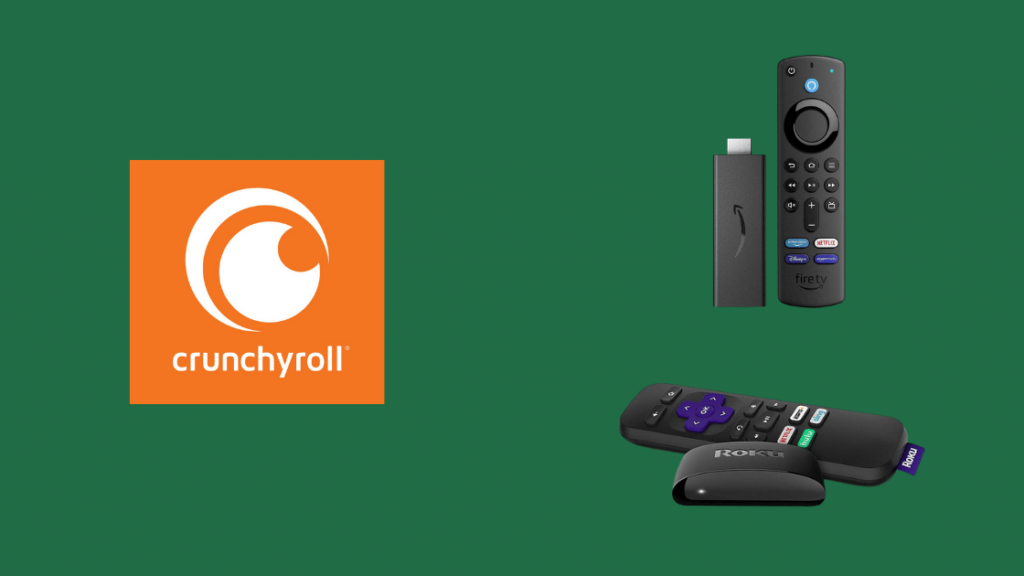
Các thiết bị phát trực tuyến như Fire Stick và Roku hỗ trợ ứng dụng Crunchyroll, vì vậy nếu muốn xem nội dung từ dịch vụ, bạn có thể chọn một thiết bị từ Amazon hoặc nhà bán lẻ gần đó.
Thiết lập thiết bị dễ dàng như việc cắm thiết bị vào cổng HDMI của TV và làm theo các bước trong Trình hướng dẫn thiết lập.
Sau khi thiết lập hoàn tất, bạn có thể cài đặt ứng dụng Crunchyroll hoặc thêm ứng dụng đó làm kênh trong trường hợp Fire Stick và Roku, tương ứng.
Mặc dù việc sử dụng dịch vụ phát trực tuyến sẽ làm mất đi mục đích có TV thông minh, nhưng hãy biết rằng bạn vẫn có thể làm điều này để tải Crunchyroll trên TV.
Điều tương tự cũng xảy ra với các ứng dụng khác rằng TV Samsung không hỗ trợ và rất có thể thanh phát trực tuyến của bạn có thể có ứng dụng mà bạn đang tìm kiếm.
Lời kết
Đã từng có các lựa chọn thay thế cho Crunchyroll, ứng dụng chính trong số đó là Funimation, nhưng sự hợp nhất gần đây của cả hai có nghĩa là Funimationứng dụng sẽ mất nhiều tính năng.
Tất cả các chương trình phát sóng mô phỏng sẽ bị dừng và bạn sẽ phải đợi sau khi mỗi tập được phát sóng tại Nhật Bản để xem trên Funimation.
Ứng dụng dành cho TV Samsung vẫn hoạt động và sẽ hoạt động trong tương lai gần, vì vậy hãy dùng thử nếu bạn không có lựa chọn nào khác.
Chỉ cần nhớ rằng bạn có thể mất quyền truy cập vào ứng dụng và tài khoản đăng ký của mình sau khi họ ngừng dịch vụ và chuyển hoàn toàn sang Crunchyroll.
Bạn cũng có thể thích đọc sách
- Trình duyệt Internet Samsung TV không hoạt động: Tôi phải làm gì?
- Xfinity Ứng dụng truyền trực tuyến không hoạt động trên TV Samsung: Cách khắc phục
- TV Samsung có hoạt động với HomeKit không? Cách kết nối
- Không có âm thanh trên TV Samsung: Cách khắc phục âm thanh trong vài giây
Các câu hỏi thường gặp
Samsung có TV có Funimation?
TV Samsung có ứng dụng gốc cho Funimation nhưng gần đây họ đã hợp nhất với Crunchyroll.
Do sự hợp nhất này, họ sẽ ngừng hỗ trợ ứng dụng Funimation trên tất cả các nền tảng.
Tôi có thể tải Crunchyroll trên TV thông minh Samsung của mình không?
Không có ứng dụng gốc cho Crunchyroll trên TV thông minh Samsung.
Bạn sẽ cần phải có một trong hai phản chiếu điện thoại hoặc máy tính của bạn với TV hoặc sử dụng máy chủ đa phương tiện như Plex.
Làm cách nào để tải Crunchyroll từ iPhone sang TV Samsung của tôi?
Để tải nội dung Crunchyroll từ iPhone sang TV của bạn TV thông minh Samsung, chạm vào biểu tượng AirPlaykhi xem nội dung trên ứng dụng.
Nhấn vào TV Samsung của bạn và nó sẽ tự động bắt đầu phát trên TV của bạn.

